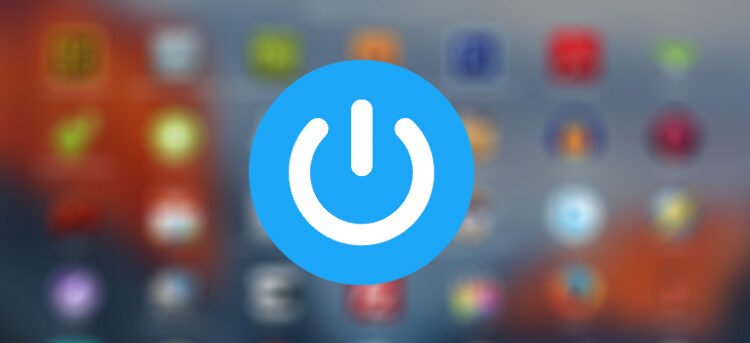
6 Cara untuk Keluar Aplikasi pada Mac Anda
6 Cara untuk Keluar Aplikasi pada Mac Anda | Cara mudah keluar Aplikasi di Macbook | Selamat Pagi sahabat ForGuides, kali ini saya akan memberikan sedikit Tips mengenai cara yang bisa anda gunakan untuk keluar dari Sebuah Aplikasi pada Mac anda. memang beberapa cara merupakan cara umum yang sudah biasa dipakai tapi bisa saja ada yang belum mengetahui cara tersebut.
Keluar dari sebuah aplikasi pada Windows lebih mudah dari pada melakukannya pada Mac. Pada Windows semua yang perlu Anda lakukan adalah klik pada tanda X merah. Tetapi pada Mac tombol merah hanya menutup jendela aplikasi. Anda perlu secara manual keluar dari aplikasi. Ada beberapa cara untuk keluar dari aplikasi pada Mac, jadi jika Anda tidak merasa nyaman dengan salah satu cara, Anda dapat menggunakan cara lain.
Berikut adalah enam cara yang dapat Anda gunakan untuk Keluar dari aplikasi pada Mac.
Catatan : Saya akan Keluar dari aplikasi Foto menggunakan beberapa metode berikut.
Cara untuk Keluar Aplikasi pada Mac Anda
1. Menggunakan Menu App, menu Bar
yang satu ini cukup umum, dan Anda mungkin menggunakannya sekarang.
Hampir setiap aplikasi di Mac Anda memiliki menu di menu bar (di bagian atas layar) di mana Anda dapat mengontrol berbagai fungsi aplikasi. Dalam hal itu menu bar adalah pilihan berlabel nama aplikasi Anda. Misalnya, jika Anda telah membuka aplikasi Foto, Anda akan melihat menu “Photos” di sebelah logo Apple di menu bar.
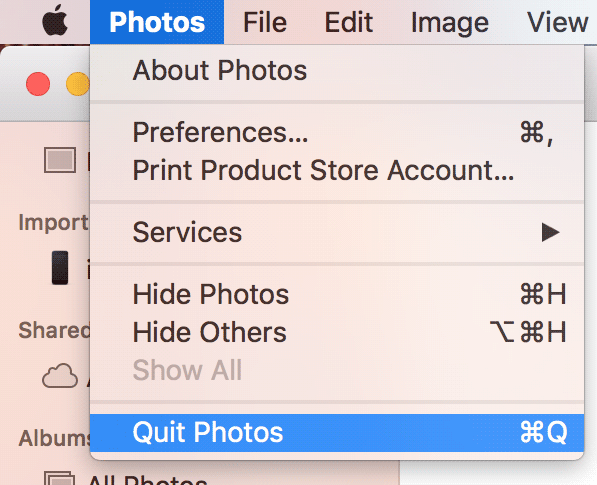
Mengklik menu itu dan memilih pilihan “Quit” memungkinkan Anda keluar dari aplikasi itu. Ini adalah yang paling sederhana.
2. Menggunakan menu Dock
Ketika Anda memulai aplikasi di Mac Anda, itu akan muncul di Dock di bagian bawah layar Anda. Anda juga dapat Keluar aplikasi di situ dengan memilih salah satu opsi.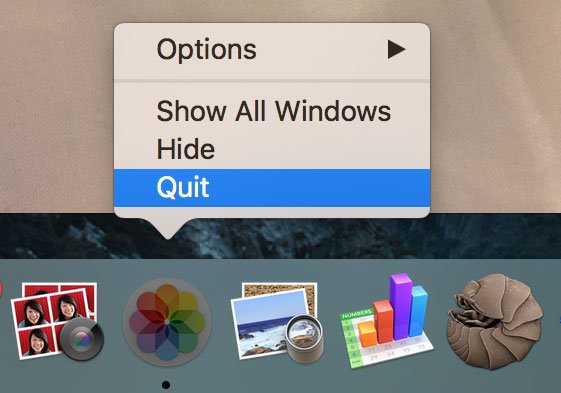
Cukup klik kanan pada aplikasi yang ingin berhenti di Dock Anda, pilih opsi yang mengatakan “Quit” dan aplikasi akan ditutup.
3. Menggunakan Shortcut Key
Mac juga menyediakan tombol pintas untuk Keluar aplikasi di Mac Anda. Pertama, Anda perlu memastikan bahwa Anda berada di dalam aplikasi yang ingin berhenti.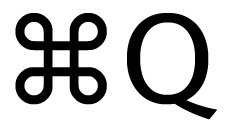 Kemudian, tekan tombol pintas “Command + Q“, dan aplikasi akan ditutup. Ini adalah cara tercepat untuk Keluar aplikasi, karena Anda hanya perlu menekan dua tombol.
Kemudian, tekan tombol pintas “Command + Q“, dan aplikasi akan ditutup. Ini adalah cara tercepat untuk Keluar aplikasi, karena Anda hanya perlu menekan dua tombol.
4. Menggunakan Menu Bar untuk Menu Bar Apps
Ada beberapa aplikasi yang hanya berada di Menu Bar dan tidak muncul di tempat lain seperti aplikasi normal. Untuk aplikasi tersebut Anda harus memilih mereka dari Menu Bar, dan klik pada pilihan yang tepat untuk menutup mereka.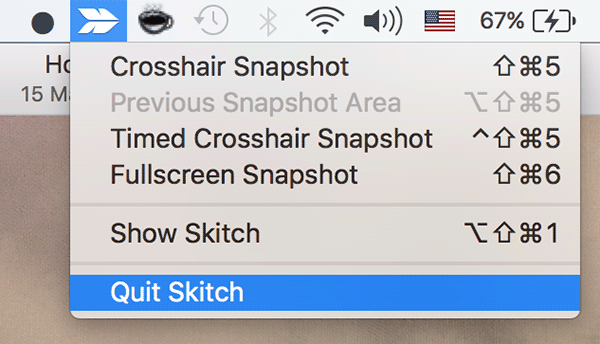 Dalam contoh di atas saya telah menutup sebuah aplikasi bernama Skitch dari Menu Bar dengan mengkliknya di Menu Bar dan memilih opsi “Quit Skitch.” Anda dapat melakukan ini untuk semua aplikasi Anda.
Dalam contoh di atas saya telah menutup sebuah aplikasi bernama Skitch dari Menu Bar dengan mengkliknya di Menu Bar dan memilih opsi “Quit Skitch.” Anda dapat melakukan ini untuk semua aplikasi Anda.
baca juga : Official WhatsApp merelease Aplikasi untuk PC
5. Menggunakan Activity Monitor
Activity Monitor melacak semua kegiatan dan sumber daya yang digunakan pada komputer anda. bukan hanya menyediakan berbagai informasi tentang aplikasi yang berjalan pada Mac Anda, itu juga menawarkan pilihan untuk keluar dari sebuah aplikasi.
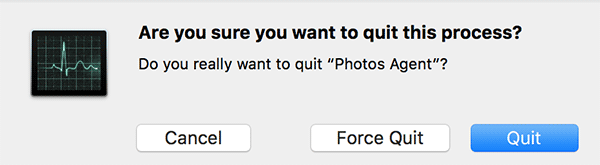
Jalankan Activity Monitor pada Mac Anda, klik ganda pada aplikasi yang ingin berhenti, klik pada tombol “Quit” pada layar, dan kemudian klik pada “Quit” lagi.
6. Menggunakan Perintah Terminal
Jika Anda ingin menggunakan perintah untuk keluar dari aplikasi, maka Anda dapat melakukannya dengan menggunakan aplikasi Terminal bawaan pada Mac Anda.

Jalankan Terminal di Mac, ketik perintah berikut dengan menggantikan APP-NAME dengan nama aplikasi dan tekan Enter.
Begitu perintah di atas dijalankan, aplikasi akan ditutup.
Kesimpulan
dari ke enam cara tersebut pasti ada salah satu yang anda gunakan, mungkin cara tercepat adalah yang anda gunakan atau yang menurut anda gampang saja yang dapat anda gunakan.
sekian artikel berjudul “6 Cara untuk Keluar Aplikasi pada Mac Anda”, jika ada yang ingin ditanyakan silakan dikomentar. terima kasih
referensi :
- maketecheasier.com
